Tăng tốc máy Mac bằng cách tắt hiệu ứng Genie
Nếu máy Mac của bạn hoạt động chậm chạp, bạn có thể ngay lập tức làm cho máy chạy nhanh hơn bằng cách tắt hiệu ứng Genie khi thu nhỏ cửa sổ. Dưới đây là cách thực hiện.
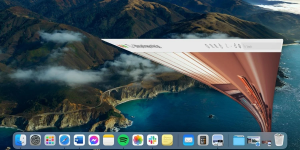
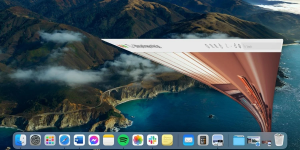
Hiệu ứng Genie (Genie effect) là một tính năng nổi tiếng của máy Mac, giúp nó khác biệt với giao diện người dùng đơn điệu của các hệ điều hành khác. Nếu không thích hiệu ứng thu nhỏ này vì bất kỳ lý do gì, bạn có thể tắt nó đi.
Hơn nữa, nếu bạn đã sử dụng máy Mac của mình một thời gian, các hiệu ứng hình ảnh như hiệu ứng Genie có thể góp phần làm chậm máy. Tắt hiệu ứng thu nhỏ Genie có thể tăng tốc độ của máy. Trong bài viết này, FUNiX sẽ hướng dẫn bạn cách thực hiện điều này.
Cách tắt Hiệu ứng Genie trên máy Mac
Hiệu ứng Genie là một hiệu ứng trong macOS được cấp bằng sáng chế của Apple. Đó là một hiệu ứng tiện lợi diễn ra bất cứ khi nào bạn nhấn vào nút màu vàng để thu nhỏ hoặc khôi phục một cửa sổ, khiến cửa sổ whoosh vào thanh Dock (thanh ngang nằm cố định ở phía dưới màn hình máy). Tính năng này chỉ có ở máy Mac và đã trở thành một đặc điểm nhận dạng của nó, do đó được cấp bằng sáng chế.
Tuy nhiên, không phải ai cũng biết có thể tắt tính năng này đi.
MacOS cung cấp cho bạn lựa chọn giữa hai hiệu ứng hoạt ảnh khi thu nhỏ cửa sổ, hiệu ứng Genie và hiệu ứng Scale.
Dưới đây là cách tắt hiệu ứng Genie trên máy Mac của bạn:
- Mở System Preferences (Tùy chọn Hệ thống).
- Nhấp vào Dock & Menu Bar.
- Nhấp vào menu thả xuống bên cạnh Minimize windows using (Thu nhỏ cửa sổ bằng cách sử dụng) và chọn Scale effect.
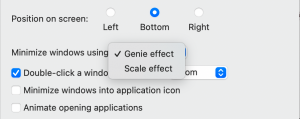
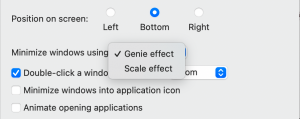
Hiệu ứng Scale thu nhỏ cửa sổ vào thanh Dock một cách gọn gàng mà không có sự bay bướm của hiệu ứng Genie. So với hiệu ứng Genie, hiệu ứng Scale nhanh hơn nhiều.
Nguyễn Nam
Dịch từ: https://www.makeuseof.com/how-to-disable-genie-effect-mac/







Bình luận (0
)